【初心者向け】インスタのキャプションを編集する方法を徹底解説!

インスタでは、写真や動画を投稿する際に「キャプション」という説明文を入力できます。これはフィード投稿の趣旨や目的などを補足するもので、ユーザーにアプローチするためにも重要な項目です。
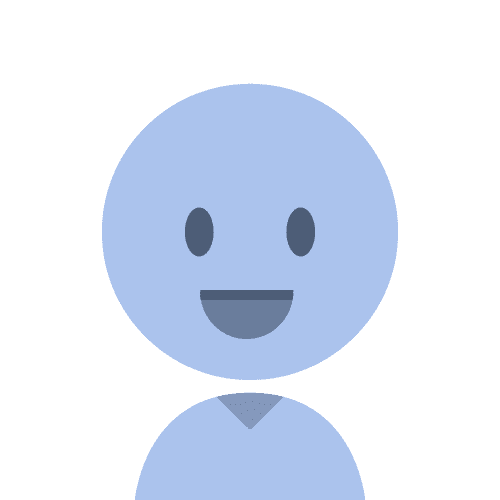
うん、自分もフィード投稿にはキャプションを設定しているよ。お店の宣伝文だけじゃなくて、ハッシュタグも付けて検索されるように作り込んでいるんだ。
このキャプションですが、投稿した後にも編集することが可能なのはご存知でしょうか?
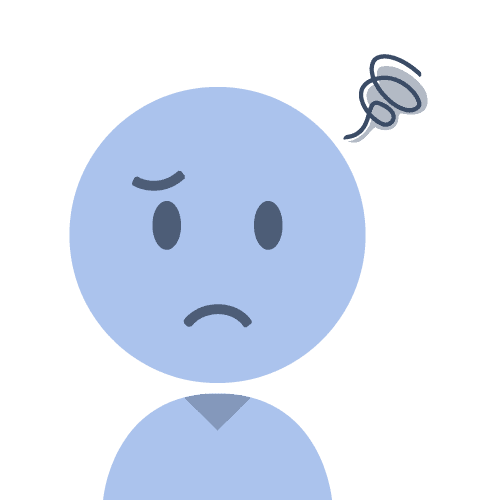
えっ。キャプションを直したい時は、一度投稿を消して新しく投稿し直していたよ。
このように、キャプションだけを編集する手順がわからずお困りの人も少なくないのではないでしょうか。
そこでこの記事では、キャプションの編集方法について実際の画面を見ながら詳しく解説していきます。
もう、投稿をやり直してせっかく付いたいいねやコメントを消さずに済むようになりますよ。
なお、本格的にInstagramを運用したい方のために、sizuru wizではInstagramの運用ノウハウ資料をご用意しています。
250社以上のInstagramを運用代行してわかった、ここだけの特別資料です。
LINEのお友達登録だけで無料ダウンロードできますので、ぜひご活用ください。
インスタのキャプションとは?
「キャプション」とは、フィードに投稿した画像や動画の補足情報を記載する文章欄のことを指します。キャプションの入力は必須ではないものの、企業アカウントを運用するうえでは欠かせない項目です。
なぜなら、キャプションを丁寧に作り込むことによって、以下の効果が得られるからです。
- キャプションの目的は競合アカウントとの差別化
- キャプションはユーザーへのアプローチ方法としても効果的
キャプションの目的や必要性について、ここから詳しく解説していきます。
1.キャプションの目的は競合アカウントとの差別化
視覚的な情報がメインとなるインスタにおいて、キャプションは競合アカウントとの差別化を図るための重要な要素です。
とくに機械的な印象を持たれやすい企業アカウントは、キャプションを工夫することで堅い印象を取り払い、ユーザーに親近感を与えられます。
たとえば、写真だけでは伝えきれないエピソードを交えて「人っぽさ」を演出したり、自社製品の良さやメリットを熱量高く記載したりするのがポイント。投稿に親近感がわき、より関心を持ってもらえるようになります。
2.キャプションはユーザーへのアプローチ方法としても効果的
キャプションでは「#(ハッシュタグ)」が使用できます。これは任意のキーワードをタグ化したもので、ユーザーが気になる情報をリサーチするときに活用している機能です。
近年インスタは、多くのユーザーにとって情報収集源としての役割も果たすようにもなりました。
たとえば、流行りのカフェをリサーチするときに、Googleなどの検索エンジンではなくインスタで「#◯◯カフェ」といったハッシュタグから情報を集めるのです。
ハッシュタグを使用することで検索上位に引っかかるようになるため、ユーザーにアプローチする方法として効果的といえます。
投稿後にキャプションを編集する方法
キャプションは投稿した後いつでも修正が可能です。手順は以下のとおりで、難しくはありません。
- 編集したい投稿を選んでメニューアイコンを開く
- メニューの一覧から「編集」を選択する
- キャプションを編集し、完了
具体的な編集手順について、スクショを交えて詳しく解説していきます。
編集したい投稿を選んでメニューアイコンを開く
大きな赤枠で囲んでいる箇所がキャプション欄です。通常のテキストに加え、任意のキーワードでハッシュタグを設定できます。
キャプションを編集するには、まずプロフィール画面の投稿一覧から編集したい画像・動画を選び、右上のメニューアイコン(…)を開きます。
メニューの一覧から「編集」を選択する
メニューバーを開いたら「編集」を選択します。
キャプションを編集し、完了
編集画面を開いたら、キャプション内の文章を編集します。追記・削除・変更など、テキストもハッシュタグも自由に編集が可能です。
編集が終わったら、右上の「完了」をタップします。するとキャプションが更新され、編集後の内容が反映されます。
今回は元の文章とハッシュタグの間に、新たに2行だけ追記してみました。
なお、画面上で編集しづらい場合は、一旦メモ帳などに作成した文章をコピペするのがおすすめです。編集しやすくなるうえに誤字脱字にも気づきやすくなります。
キャプションの削除方法
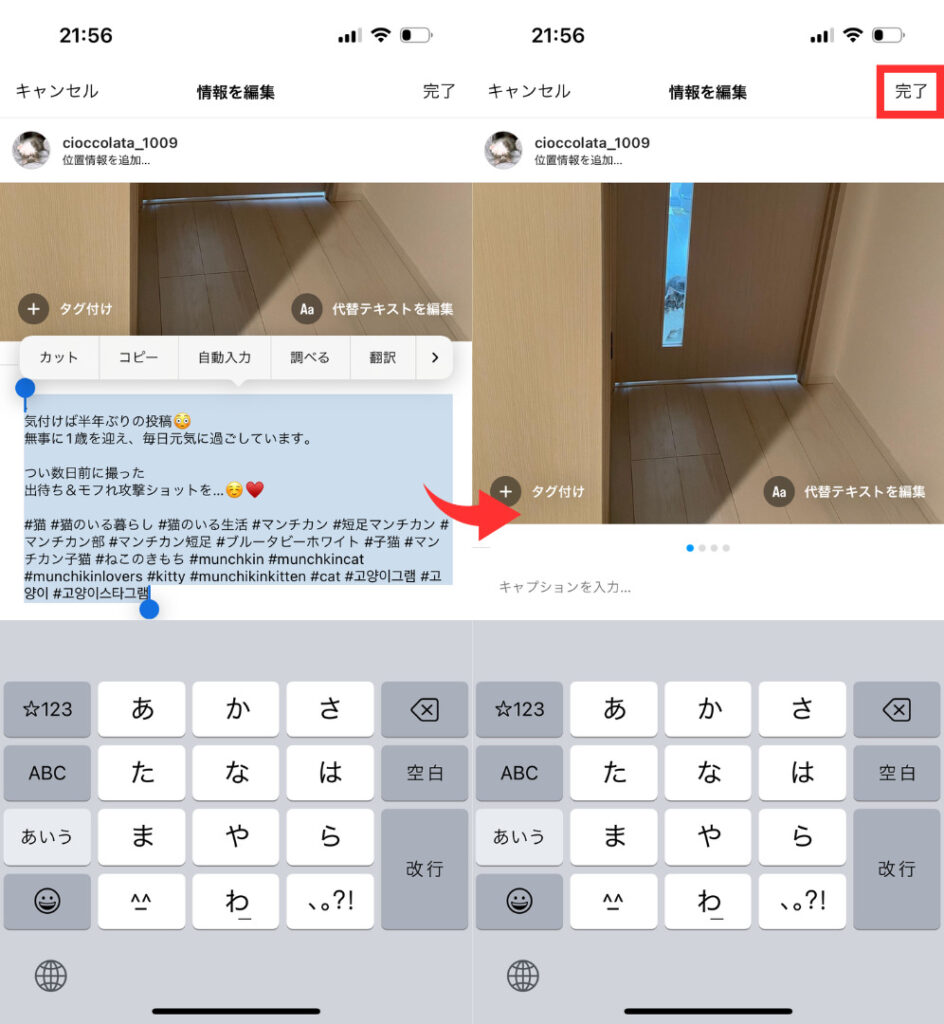
編集方法に続いて、キャプションの削除方法を解説します。
とはいえ難しい手順はなく、キャプションの編集画面でテキストとハッシュタグを全て消去するだけでOKです。
一文字ずつ消去するのが面倒な場合は「文章全体を選択→カット」してみてください。Deleteキーで一文字ずつ消さなくても一括削除できます。
3枚目の画像は、キャプションを全て削除した投稿のタイムライン画面です。キャプションが空欄の場合、投稿日時と「いいね」してくれたユーザー名のみが表示されます。
インスタのキャプションを編集する際の注意点
キャプションを編集する際にはいくつか注意すべき点があります。
- 画像や動画の修正はできない
- 再編集してもタイムライン上位に来ることはない
- 文字数やタグ数に制限がある
- タグ変更の反映にはタイムラグが発生する場合がある
これらの注意点について、ここから一つずつ詳しく解説していきます。
1.画像や動画の修正はできない
投稿後に編集できるのは、キャプション・ハッシュタグ・タグ付け・位置情報の4項目のみです。画像や動画の修正はできません。
具体的には、以下の操作はできません。
- 画像の差し替え・入れ替え
- 新しい画像の追加
- 複数枚のうち一部の画像のみ削除
- 投稿した画像の加工・トリミング
そのため、新しく投稿をする際には画像や動画に不備がないか、念入りにチェックをするようにしましょう。
2.編集してもタイムライン上位に来ることはない
インスタでは、投稿を編集してもタイムラインの上位に来ることはありません。タイムラインに表示されるのは、初めて公開されたタイミング(=新着投稿)のみです。
そのためタイムライン上位に再表示させたい場合、投稿自体を一旦削除し、全く同一の内容でアップし直すのも一つの方法です。
3.文字数やタグ数に制限がある
キャプションには投稿できる文字数とタグ数に制限があります。制限を超えるとエラーが発生し、投稿できなくなるので注意してください。
文字数は2,200字、ハッシュタグは最大30個までで、ハッシュタグも1文字としてカウントされます。
試しに「#ねこ」と記入してみたところ、トータル3文字としてカウントされているのがわかります。
なお、赤枠内の文字数カウント機能はPCブラウザ版にしかありませんが、スマホのアプリでも文字数を超過すると注意文が表示されます。
このような注意文が表示されると投稿ができなくなってしまうので、長文になりすぎないようテキスト量を調整してください。
4.タグ変更の反映にはタイムラグが発生する場合がある
ハッシュタグを変更すると、タイムラインに反映されるまでにタイムラグが発生する場合があります。しかし、編集画面でしっかり変更していれば基本的には問題ありません。反映されるまで待ちましょう。
時間が経っても反映されない場合、いくつかの原因が考えられます。
- ハッシュタグの記号(#)が全角になっている
- ハッシュタグが31個以上ある
- 無効な記号などが入っている
- 利用禁止ワードを使っている
など、ハッシュタグ自体が正しく設定されていない可能性があります。ありがちなミスなので、投稿前に今一度確認してみてください。
まとめ
ここまで、キャプションの編集方法についてスクショを交えて解説してきました。
アカウントを伸ばすうえでストーリーズやリールの重要性が注目されがちですが、実はキャプションも大切な項目です。
画像や動画だけでは伝えきれない補足情報を記載することで魅力的な投稿となり、より多くのユーザーに見てもらえます。また、ハッシュタグは検索対象となっている機能なので、フォロワー以外のユーザーにアプローチするためには欠かせません。
「フォロワーが増えない」「投稿への反応率が良くない」とお困りの人は、今一度キャプションの内容を確認・編集してみてください。
なお、キャプションの具体的な書き方を知りたい人は、ぜひ以下の記事もご一読ください。集客に効果的なキャプションの書き方を、実例つきで解説しています。

なお、sizuru wizでは250社以上のInstagramを運用代行していく中でわかったノウハウを特別資料にしてお配りしています。
下記の画像リンクからLINEのお友達登録だけで無料ダウンロードできますので、ぜひご活用ください。









